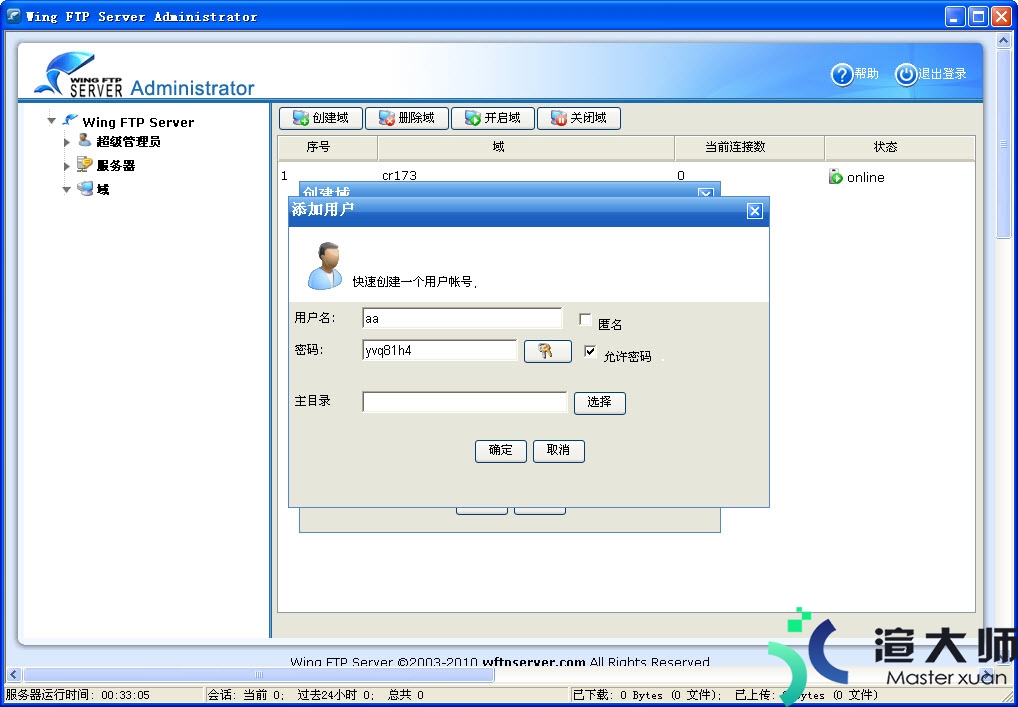DreamHost自1997年至今已经发展成为一家成熟美国主机商。用户遍及全球100多个国家。每天也有大批量的新用户。而本文主要针对新用户。在操作时如遇到查看DreamHost主机DNS记录时。不知在哪里查看。接下来就来教大家如何查看。
在面板中查看您的 DNS 记录
您可以查看为您在DreamHost上托管的任何站点设置的所有 DNS 记录。
查看您的 DNS 记录:
1.导航到 管理网站 页。
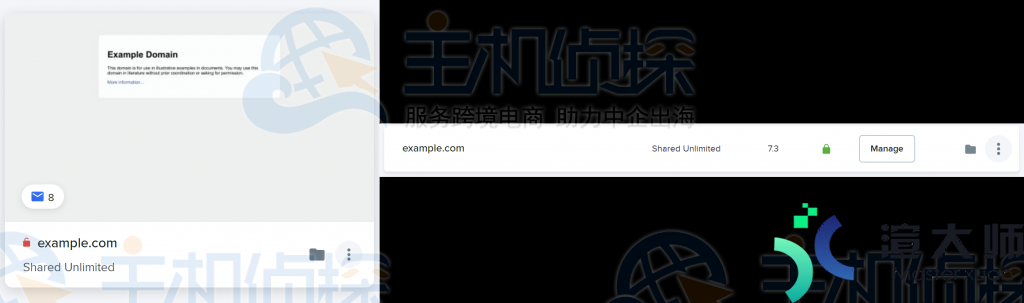
2.单击DNS 设置链接以编辑您站点的 DNS 设置。
如果在 网格视图中。请单击域下的“垂直 3 点”按钮。然后单击DNS 设置链接。
如果在 列表视图中。请单击域右侧的“垂直 3 点”按钮。然后单击DNS 设置链接。
您的 DreamHost DNS 记录显示。
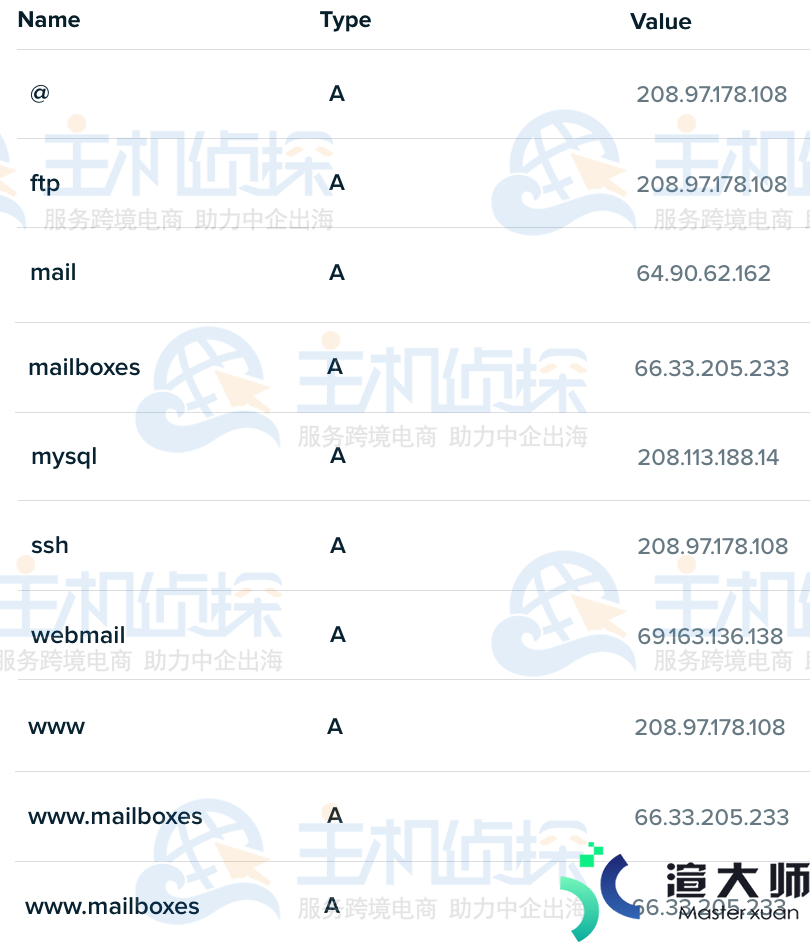
查看服务器名称
向下滚动到 DNS 记录列表的底部以查看您的域名服务器。
如果您的域指向非 DreamHost名称服务器。并且您需要手动配置任何或所有这些记录以指向 DreamHost 服务。则此信息非常方便。
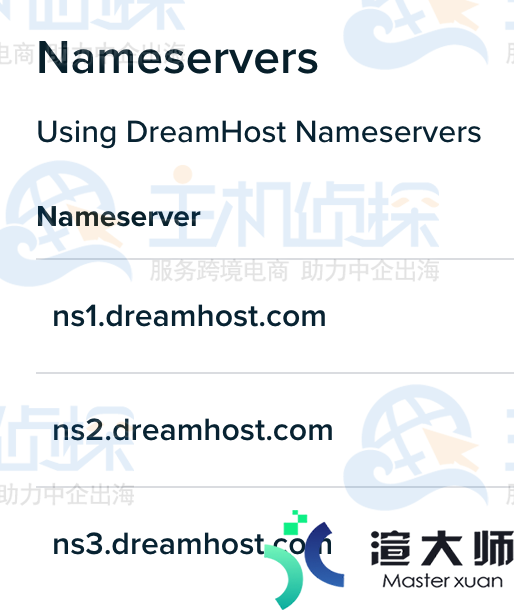
如果您使用 DreamHost 托管服务(包括停放或站点重定向)。并且您的域已在 DreamHost 注册。则应使用以下名称服务器:
ns1.dreamhost.com
ns2.dreamhost.com
ns3.dreamhost.com
只要域名服务器指向 DreamHost。您域的 DNS 页面上的记录就会应用于您的域。
确认您域的 DNS 指向的位置
上述步骤确认了您的 DreamHost DNS 记录在 DreamHost 上的设置。但是。这可能与您域的当前 DNS 设置不同。因为它们仍可能指向不同的公司。
在 DNS 页面上。您还可以检查域的 DNS 记录当前指向的位置。

面板-网站-DNS-检查器
1.单击DNS 检查器按钮。
DNS 传播检查器页面打开:
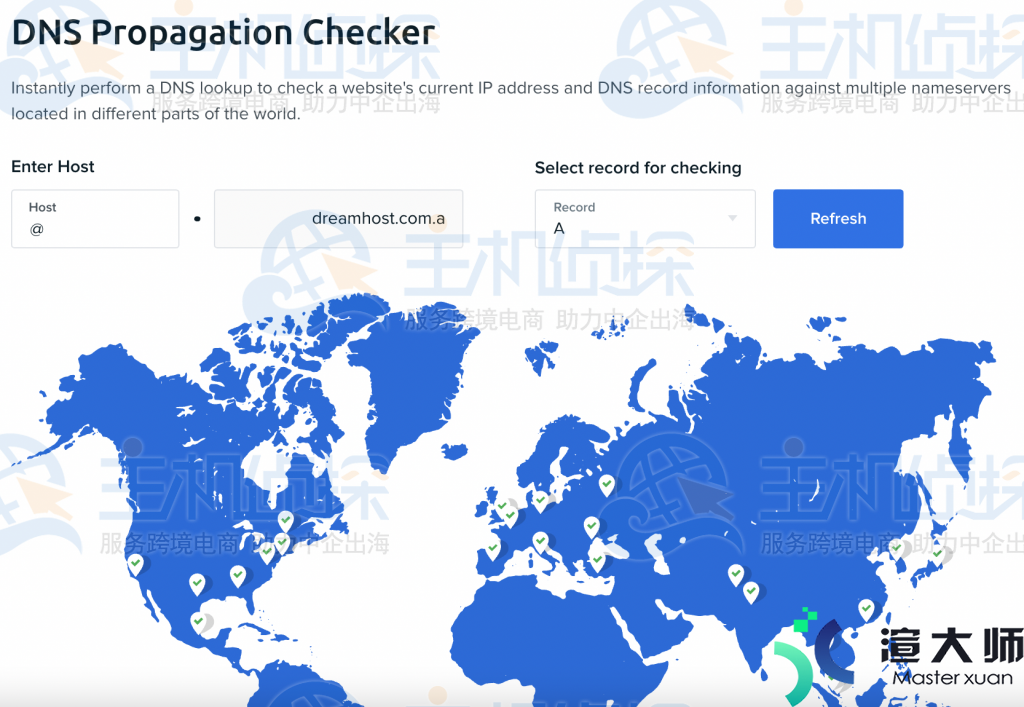
单击您要查看的记录。然后单击“刷新”或“转到”按钮:
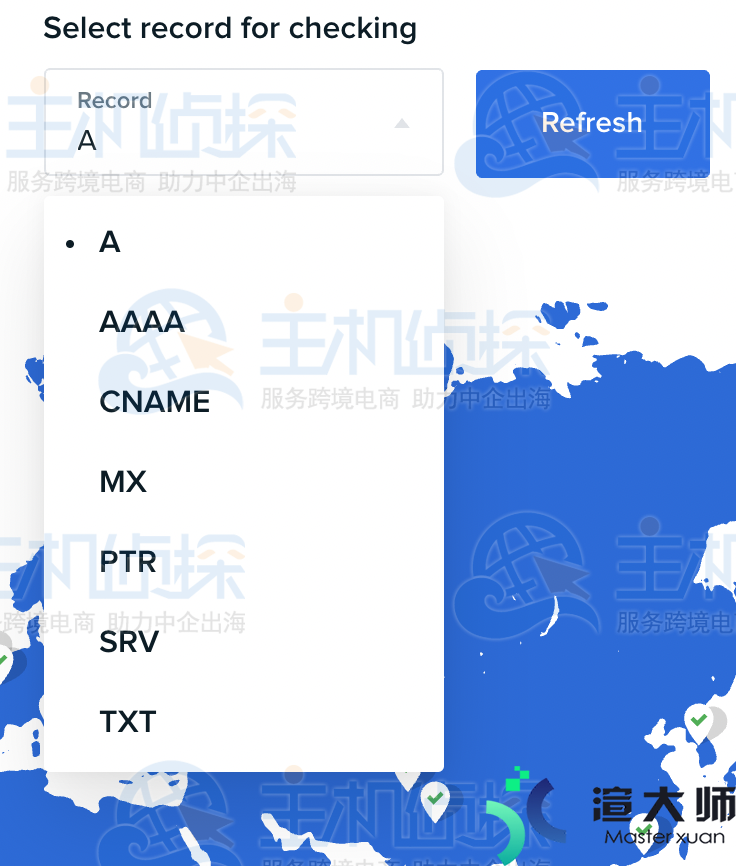
DNS 传播检查器页面允许您立即执行 DNS 查找。以针对位于世界不同地区的多个名称服务器检查您网站的当前 IP 地址和 DNS 记录信息:
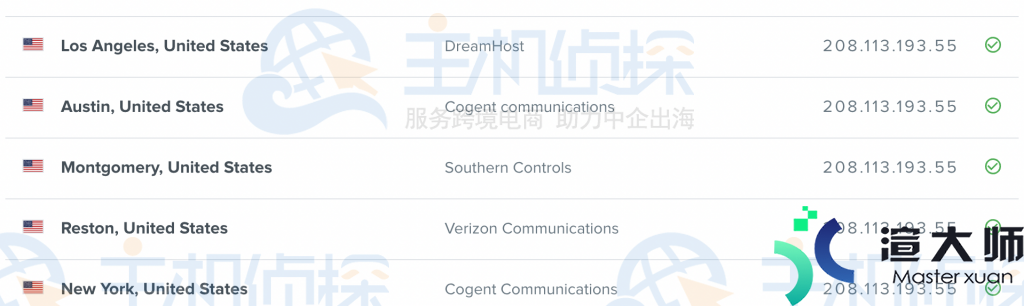
本文地址:https://gpu.xuandashi.com/14082.html,转载请说明来源于:渲大师
声明:本站部分内容来自网络,如无特殊说明或标注,均为本站原创发布。如若本站内容侵犯了原著者的合法权益,可联系我们进行处理。分享目的仅供大家学习与参考,不代表本站立场!